Acer TravelMate 2440 Manuel d'utilisateur Page 1
Naviguer en ligne ou télécharger Manuel d'utilisateur pour Non Acer TravelMate 2440. Acer TravelMate 2440 User Manual Manuel d'utilisatio
- Page / 89
- Table des matières
- MARQUE LIVRES
- TravelMate 2440 sorozat 1
- Biztonsági és a kényelmes 3
- A készülék szervizelése 4
- Az akkumulátor cseréje 5
- Hulladékkezelési útmutatás 6
- A komfortzóna megkeresése 7
- Ügyeljen a látására! 7
- Az első lépések 9
- A számítógép gondozása 10
- A hálózati adapter gondozása 10
- Az akkumulátor gondozása 11
- Tisztítás és javítás 11
- Tartalom 13
- Acer Empowering Technology 17
- Acer ePower Management 18
- Az akkumulátor állapota 19
- Empowering Technology 19
- Acer eLock Management 22
- Acer eRecovery Management 24
- Acer eSettings Management 26
- Acer ePerformance Management 27
- Elölnézet 29
- Bal oldali nézet 32
- Jobb oldali nézet 32
- Hátulnézet 33
- Alulnézet 34
- Specifikációk 35
- Állapotjelzők 39
- Gyorsindító gombok 40
- Érintőpad 41
- A billentyűzet használata 43
- Windows billentyűk 44
- Gyorsbillentyűk 44
- Különleges billentyűk 46
- Számítógépes biztonsági zár 47
- A hangerő állítása 48
- Az Acer OrbiCam 49
- (csak bizonyos modelleken 49
- Az Acer OrbiCam elindítása 50
- Launch Manager 53
- Norton AntiVirus 54
- Gyakran ismétlődő kérdések 55
- Szervizszolgáltatás kérése 58
- Mozgatás 59
- A számítógép hazaszállítása 60
- Utazás a számítógéppel 61
- A számítógép előkészítése 62
- Mit vigyen magával 62
- További óvintézkedések 62
- Jelszavak használata 64
- Jelszavak beírása 65
- Jelszavak megadása 65
- Bővítés kiegészítőkkel 66
- Beépített hálózati csatoló 67
- Universal Serial Bus (USB) 67
- PC-kártyafoglalat 68
- Memória beszerelése 69
- BIOS segédprogram 70
- Szoftverhasználat 71
- Energiagazdálkodás 72
- Jelszó módosítása 76
- Hibaelhárítás 77
- FCC megjegyzés 79
- Vigyázat 80
- Üzemi feltételek 80
- Az országok érvényességi köre 80
- Általános tudnivalók 82
- Európai Unió (EU) 82
- Declaration of Conformity 85
- Tárgymutató 88
Résumé du contenu
TravelMate 2440 sorozatFelhasználói útmutató
xA kikapcsoláshoz az alábbi műveletek egyikét kell elvégeznie:• Használja a Windows Kikapcsolás parancsátKattintson a következő elemekre: Start, A szá
xiAz akkumulátor gondozásaNéhány tanács az akkumulátor gondozásához:• Csere esetén csak azonos típusú akkumulátort használjon. Az akkumulátor eltávolí
TartalomBiztonsági és a kényelmes használattal kapcsolatos információk iiiBiztonsági tudnivalók iiiHulladékkezelési útmutatás viA kényelmes használatt
Norton AntiVirus 38Gyakran ismétlődő kérdések 39Szervizszolgáltatás kérése 42Utazók Nemzetközi Garanciája (International Travelers Warranty; ITW) 42Mi
Hibaelhárítási tanácsok 61Hibaüzenetek 61Jogszabályi és biztonsági tudnivalók 63Megfelelés az ENERGY STAR irányelveknek 63FCC megjegyzés 63A modemre v
1Empowering TechnologyAcer Empowering TechnologyAz Acer innovatív Empowering Technology megoldása egyszerű hozzáférést biztosít a gyakrabban használt
2Empowering TechnologyAcer ePower Management Az Acer ePower Management letisztult felhasználói felülettel rendelkezik. Indításához válassza az Empower
3Empowering TechnologyAz akkumulátor állapotaHa valós időben szeretné követni, hogy az aktuális használat mellett még várhatóan mennyi ideig működteth
A kiadó fenntartja a jelen kiadványban foglalt információk rendszeres megváltoztatásának jogát, anélkül, hogy az átdolgozásról vagy a változtatásról b
4Empowering Technology
5Empowering TechnologyAcer ePresentation Management Az Acer ePresentation Management alkalmazással – az FN + F5 gyorsbillentyűt lenyomva – külső készü
6Empowering TechnologyAcer eLock Management Az Acer eLock Management egy biztonsági segédprogram, melynek segítségével zárolhatja az eltávolítható ada
7Empowering Technologysegítségével tudja visszaállítani. Ügyeljen erre, és jegyezze meg vagy írja fel a jelszót.
8Empowering TechnologyAcer eRecovery Management Az Acer eRecovery Management egy rendkívül sokoldalú segédprogram, melynek köszönhetően többé nincs sz
9Empowering Technology.További információk: AcerSystem User's Guide, "Acer eRecovery Management" a 57. oldalon.Megjegyzés: Ha a számító
10Empowering TechnologyAcer eSettings Management Az Acer eSettings Management alkalmazással megvizsgálhatja a hardver specifikációit, megváltoztathatj
11Empowering TechnologyAcer ePerformance Management Az Acer ePerformance Management egy rendszeroptimalizáló eszköz, mellyel megnövelheti Acer hordozh
12Empowering Technology
13MagyarIsmerkedjen meg új Acer gépével!Miután a Kezdők számára... poszter alapján üzembe helyezte a számítógépet, ismerkedjen meg új Acer gépével! El
iiiBiztonsági és a kényelmes használattal kapcsolatos információkBiztonsági tudnivalók Kérjük, gondosan tanulmányozza át az alábbi útmutatást. Későbbi
14Magyar4Érintőpad Érintésérzékeny mutatóeszköz, a számítógépek egeréhez hasonlóan működik.5 Kattintógombok (bal, középső és jobb)A bal és a jobb olda
15MagyarElölnézet lehajtott kijelzővel# Ikon Elem Leírás1 Hangszórók A bal és a jobb oldali hangszórók sztereó hangkimenetet biztosítanak (bizonyos mo
16MagyarBal oldali nézetJobb oldali nézet# Ikon Elem Leírás1 Kensington záraljzatKensington számítógépes biztonsági zár alkalmazását teszi lehetővé.2
17MagyarHátulnézet4Szellőzőnyílások Segítségükkel még hosszas használat esetén is fenntartható a számítógép megfelelő üzemi hőmérséklete.5 Modem (RJ-1
18MagyarAlulnézet# Elem Leírás1 Akkumulátor zár Zárolja az akkumulátort a helyén. 2Hűtőventilátor A számítógép hűtését segíti elő.Megjegyzés: A vent
19MagyarSpecifikációkOperációs rendszer• Windows® Vista™ Capable• Eredeti Windows® XP Professional (Service Pack 2)• Eredeti Windows® XP Home Edition
20MagyarEnergiaellátó alrendszer• ACPI 2.0 CPU processzor-energiakezelő szabvány: a készenléti és a hibernálás energiatakarékos üzemmód támogatása• 44
21MagyarBe/kiviteli felület• PC-kártyafoglalat (egy darab Type II)• 3 darab USB 2.0 port• Külső kijelző (VGA) port• Fejhallgató/hangszórók/vonali kime
22MagyarMegjegyzés: A fent megadott specifikációk csak tájékoztató jellegűek. A számítógép pontos konfigurációja a megvásárolt modell függvénye.Rendsz
23MagyarÁllapotjelzőkA számítógép több könnyen leolvasható állapotjelzővel rendelkezik: Az előlap jelzői akkor is láthatók, ha a számítógép fedele le
iv•Az elektromos dugaljat, elosztót vagy csatlakozót ne terhelje túl túlságosan sok készülék csatlakoztatásával. Az összesített áramfelvétel ne haladj
24MagyarGyorsindító gombokTöbb kényelmesen elérhető gyorsindító gomb áll rendelkezésére. Funkciójuk rendre: levelezés, webböngésző, Empowering Key <
25MagyarMagyrÉrintőpadA beépített érintőpad egy olyan mutatóeszköz, amely a felületén érzékeli a mozgást. Ez azt jelenti, hogy a kurzor annak megfelel
26Magyar• Az oldalakon fel/le és jobbra/balra mozogni a négyirányú léptető gombbal (3) tud. Ezzel a gombbal azt a hatást éri el, mintha a windowsos al
27MagyarA billentyűzet használataA billentyűzet teljes méretű billentyűkkel, beágyazott numerikus billentyűzettel, külön kurzorbillentyűkkel, zároló (
28MagyarWindows billentyűkA billentyűzetnek két olyan gombja van, amely windowsos funkciókat lát el.GyorsbillentyűkA számítógép a legtöbb beállítás el
29Magyar Gyorsbille-ntyű Ikon Funkció Leírás<Fn> + <F1> Gyorsbillentyű súgóA gyorsbillentyűk súgóját jeleníti meg.<Fn> + <F2>
30MagyarKülönleges billentyűkAz euró és a dollár szimbólumot a billentyűzet középső részén felül, illetve a bal alsó részén találja.Az euró szimbólum1
31MagyarAz optikai (CD vagy DVD) meghajtó tálcájának kinyitásaHa a számítógép be van kapcsolva, az optikai meghajtó tálcájának kinyitásához nyomja meg
32MagyarHangA számítógép 32 bites Intel High-Definition hangrendszerrel és beépített, sztereó hangszórókkal rendelkezik.A hangerő állításaA gyorsbille
33MagyarAz Acer OrbiCam(csak bizonyos modelleken található meg)Az Acer OrbiCam egy 0,31 megapixeles CMOS kamera, amely az LCD panel felső részén talál
vMegjegyzés: Csak azokat a beállításokat módosítsa, amelyeket a kezelési utasítás említ, mivel az egyéb beállítások módosítása károsodáshoz vezethet,
34MagyarAz Acer OrbiCam forgatásaAz Acer OrbiCamet 225 fokban, az óramutató járásával ellentétes irányba elforgatva lehet a kívánt pozícióba állítani.
35MagyarA rendszer segédprogramjainak használataMegjegyzés: Kizárólag Microsoft Windows XP operációs rendszert futtató számítógépek esetében.Acer Grid
36MagyarKettő (függőlegesen), három (a nagyobb bal oldalon), három (a nagyobb jobb oldalon) vagy négyA Acer GridVista támogatja a kétmonitoros megjele
37MagyarLaunch ManagerA Launch Manager lehetővé teszi a billentyűzet fölött található 4 gyorsindítás gomb beállítását. A gyorsindítás gombok helyével
38MagyarNorton AntiVirusA Norton AntiVirus olyan vírusvédelmi alkalmazás, amely megkeresi és kijavítja a fertőzött fájlokat, és a vírusok elleni védel
39MagyarGyakran ismétlődő kérdésekAz alábbiakban összefoglaltunk néhány a számítógép használata közben gyakran előforduló problémát. A problémák leírá
40MagyarAz előírt felbontásnál kisebb felbontások a számítógépen vagy a külső monitoron nem teljes méretben jelennek meg.Nem szól a számítógép hangszó
41MagyarMegjegyzés: A számítógép első indításakor az internetkapcsolat beállítását kihagyhatja, ez ugyanis nem szükséges az operációs rendszer telepít
42MagyarSzervizszolgáltatás kéréseUtazók Nemzetközi Garanciája (International Travelers Warranty; ITW)A számítógépre érvényes az Utazók Nemzetközi Gar
43MagyarA hordozható számítógép szállításaEbben a részben tanácsokat, ötleteket talál azzal kapcsolatban, hogy mire kell ügyelnie a számítógép szállít
viHulladékkezelési útmutatásHa többé már nincs szüksége a készülékre, ne dobja a szemétbe. A környezetszennyezés csökkentése és a globális környezet l
44MagyarMegjegyzés: Ha az alvás állapotjelző nem világít, a számítógép hibernált üzemmódba került és kikapcsolt. Ha az üzemállapot lámpa nem világít,
45MagyarMit vigyen magávalHacsak nem rendelkezik otthon is egy-egy példánnyal az alábbiakból, akkor vigye őket magával:• Hálózati adapter és kábel• Ny
46MagyarA számítógép előkészítéseÚgy készítse elő a számítógépet, mintha hazavinné. Ellenőrizze, hogy az akkumulátor a számítógépben fel van-e töltve.
47MagyarMit vigyen magávalA következőket vigye magával:• Hálózati adapter• Olyan hálózati kábel, amely használható abban az országban, ahova utazik• T
48MagyarA számítógép biztonságba helyezéseA számítógép értékes befektetés, amelyre vigyázni kell. Az alábbiakból megtudhatja, hogyan védheti meg számí
49MagyarJelszavak beírásaHa valamilyen jelszót kell megadnia, egy beviteli ablak jelenik meg a kijelző közepén.• Ha meg van adva felügyelői jelszó, ak
50MagyarBővítés kiegészítőkkelHordozható számítógépe teljes körű mobil számítástechnikai megoldást nyújt Önnek.Csatlakozási lehetőségekA portok lehető
51MagyarBeépített hálózati csatolóA beépített hálózati csatoló segítségével Ethernet alapú hálózatra csatlakoztathatja a számítógépet.A hálózati kapcs
52MagyarPC-kártyafoglalatA Type II PC-kártyafoglalat foglalatba PC-kártya helyezhető – ilyen kártyákkal a számítógép alkalmazási körét lehet bővíteni.
53MagyarMemória beszereléseHa memóriát szeretne szerelni a gépbe, kövesse az alábbi lépéseket:1 Kapcsolja ki a számítógépet, húzza ki a hálózati adapt
viiA kényelmes használattal kapcsolatos tanácsok és információkA számítógép-használók hosszasabb munka után sokszor szem- és fejfájásra panaszkodnak.
54MagyarBIOS segédprogramA BIOS segédprogram olyan hardverkonfiguráló program, amelyet a számítógép Basic Input/Output System (alapszintű be- és kivit
55MagyarSzoftverhasználatDVD filmek lejátszásaHa DVD-meghajtó modul van beszerelve az optikai meghajtó helyére, akkor DVD filmeket is le tud játszani
56MagyarEnergiagazdálkodásA számítógép beépített energiagazdálkodó egységgel rendelkezik, amely folyamatosan figyeli a rendszer működését. A rendszer
57MagyarAcer eRecovery ManagementAz Acer eRecovery Management egy olyan eszköz, amellyel könnyen és gyorsan elvégezhető a rendszer biztonsági mentése
58MagyarHelyreállítás biztonsági másolatbólSzükség esetén helyreállíthatja az előzőleg (a Biztonsági másolat készítése című részben leírtak szerint) m
59MagyarMegjegyzés: Az 1. Factory default image elemet akkor kell kiválasztania, ha rendszerindításra alkalmas lemezt szeretne készíteni, amely a szám
60MagyarJelszó módosításaAz Acer eRecovery Management és az Acer disk-to-disk recovery jelszóval védett. A jelszót a felhasználó módosíthatja. Az Acer
61EnglishMagyarHibaelhárításEbben a fejezetben a gyakrabban előforduló rendszerhibák elhárításához nyújtunk segítséget. Ha problémába ütközik, először
62MagyarHa a javító intézkedések megtétele ellenére sem szűnik meg a probléma, kérjük, lépjen kapcsolatba a kereskedővel vagy valamelyik hivatalos sze
63EnglishMagyarJogszabályi és biztonsági tudnivalókMegfelelés az ENERGY STAR irányelveknekAz ENERGY STAR partnereként az Acer Inc. meggyőződött arról,
viiiSzem• Gyakran pihentesse a szemét.• A monitorról elvéve a tekintetét, és egy távoli pontra nézve rendszeresen tartson szünetet.• Pislogjon gyakran
64MagyarVigyázatA gyártó által nem engedélyezett változtatások vagy módosítások miatt a felhasználó elveszítheti a Federal Communications Commission (
65EnglishMagyarNyilatkozat a lézerekre vonatkozó biztonsági előírásoknak való megfelelésrőlA számítógéppel együtt szállított CD- vagy DVD-meghajtó léz
66MagyarRádiókészülék hatósági engedélyezési megjegyzésMegjegyzés: Az alábbi hatósági megjegyzés csak a vezeték nélküli LAN és/vagy Bluetooth csatolóv
67EnglishMagyarAz országok érvényességi köre2004 májusában az EU tagjai a következő országok: Ausztria, Belgium, Ciprus, Csehország, Dánia, Egyesült K
68MagyarMegjegyzés: Az Acer vezeték nélküli Mini PCI/Mini kártya diversity-átvitelt alkalmaz. Az ilyen típusú átvitelnél mindig csak az egyik antenna
69EnglishMagyarFederal Communications ComissionDeclaration of ConformityThis device complies with Part 15 of the FCC Rules. Operation is subject to th
70MagyarDeclaration of Conformity for CE MarkingIs in compliance with the essential requirements and other relevant provisions of the following EC dir
71EnglishMagyarLCD panel ergonomic specificationsDesign viewing distance 500 mmDesign inclination angle 0.0°Design azimuth angle 90.0°Viewing directio
72MagyarTárgymutatóAakkumulátorgondozás xiállapotjelző fények 23Bbal oldali nézet 15billentyűzet 27beágyazott numerikus billentyűzet 27G
73MagyarNnézetbal 16elülső 16hátulsó 17jobb 16Num Lock 27bekapcsolás állapotjelző 23numerikus billentyűzetbeágyazott 27nyomtatókH
ixAz első lépésekKöszönjük, hogy mobil számítástechnikai feladatai elvégzéséhez egy Acer sorozatú hordozható számítógépet választott!ÚtmutatókMinden s
Plus de documents pour Non Acer TravelMate 2440





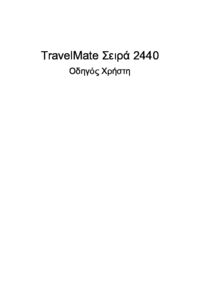

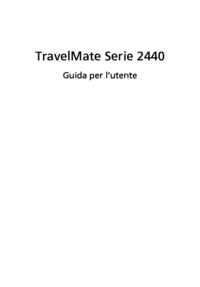


 (13 pages)
(13 pages) (79 pages)
(79 pages) (2 pages)
(2 pages) (26 pages)
(26 pages) (9 pages)
(9 pages)







Commentaires sur ces manuels